
Google Cloudprinter is een fantastische manier om uw printers aan de cloud te koppelen en te genieten van afdrukken vanaf elke locatie, maar er zit een addertje onder het gras. Als u niet beschikt over een van de recente Cloudprinter-printers, moet u uw computer aan laten staan om externe toegang mogelijk te maken. Lees verder terwijl we een kleine, energieverslindende Raspberry Pi configureren voor de taak.
Waarom wil ik dit doen?
VERWANT: Native Google Cloud Printing en printerdeling inschakelen in Windows
Momenteel zijn er twee paden naar toegang tot Google Cloud Print bij u thuis: u kunt een voor Cloud Print geschikte printer kopen die zichzelf rechtstreeks koppelt aan uw Google-account en uw Cloud Print-service, of u kunt een pc gebruiken (die toegang heeft tot de printers die u wilt toevoegen aan Cloud Print) om als Cloud Print-server te fungeren.De eerste situatie is ideaal, aangezien de printer zelf rechtstreeks verbinding maakt met de cloud en er geen tussenpersoon nodig is. Behalve dat, zou het echter uw doel moeten zijn om ervoor te zorgen dat de tussenpersoon zo min mogelijk middelen verspilt. Een desktopcomputer 24 uur per dag, 7 dagen per week aan laten staan met als enig doel om als Cloud Print-server te functioneren, vergt een heleboel middelen voor een taak die heel weinig pk's vereist.
Om de verspilling van middelen te verminderen, hebben we ervoor gekozen om van een klein, energiezuinig Raspberry Pi-apparaat een ultralichte Cloud Print Server te maken. Het beste van deze opstelling is dat de Raspberry Pi andere rollen kan blijven vervullen. Onze Raspberry Pi Cloud Print Server is bijvoorbeeld ook hetzelfde apparaat dat functioneert als onze Raspberry Pi-weerindicator. Er zijn zo weinig middelen nodig om beide taken uit te voeren (spool af en toe een afdruktaak en voer een eenvoudig script uit om het weer te controleren en een LED in te schakelen) dat er geen reden is om de taken niet te stapelen en meer uit onze Raspberry Pi-aankoop te halen. Hier zijn enkele van de projecten die u gemakkelijk kunt stapelen met een Raspberry Pi Cloud Print Server:
- Bouw een LED-indicator met een Raspberry Pi (voor e-mail, weer of iets anders)
- Hoe u van een Raspberry Pi een energiezuinig netwerkopslagapparaat maakt
- Hoe u een Raspberry Pi in een Always-On BitTorrent Box verandert
- Hoe NZBGet te installeren voor lichtgewicht Usenet downloaden op je Raspberry Pi
Wat heb ik nodig?
Voor deze tutorial gaan we ervan uit dat je het volgende al hebt:
- Een Raspberry Pi met Raspbian geïnstalleerd
- Printers toegankelijk voor de Pi
- Een Google-account
VERWANT: De How-To Geek-gids voor het kopen van de juiste printer
Als je je Raspberry Pi nog niet met Raspbian hebt geconfigureerd of er nog geen printers aan hebt toegevoegd, bekijk dan zeker de twee bovenstaande links om aan de slag te gaan. Het is kritiek die je hebt gevolgd (of in ieder geval je eigen printerinstallatieaanwijzingen hebt gecontroleerd) onze Raspberry Pi-printerhandleiding. Als je Pi geen toegang heeft tot printers (lokaal of netwerk), heb je geen succes met deze tutorial.Bovendien vindt u het waarschijnlijk handig om af te rekenen onze gids voor Google Cloud Print om uzelf vertrouwd te maken met de ins en outs van het systeem.
Chromium installeren
De geheime saus in ons Raspberry Pi als Cloud Print Server-model is de open source-browser Chromium. Een van de officiële manieren om Cloud Print-mogelijkheid aan een pc toe te voegen, is door de Chrome-webbrowser van Google als printserver te gebruiken. Helaas, hoewel er een officiële Chrome-release is voor een flink aantal Linux-distributies, ondersteunt het alleen de x86 / x64-architectuur en niet de ARM-gebaseerde architectuur die de Raspberry Pi en Rasbian aandrijft. Dit is waar Chromium van pas komt, omdat we nog steeds toegang hebben tot de relevante functies in Chromium die we nodig hebben om onze Raspberry Pi te koppelen aan het Google Cloud Printer-systeem.
Om te beginnen, opent u de terminal op uw Raspberry Pi en voert u de volgende opdracht in:
s
sudo apt-get installeer chromium-browser
Typ Y wanneer daarom wordt gevraagd en druk op enter om door te gaan met de installatie. De installatie is niet enorm, maar wel groot genoeg; een trip van tien minuten naar de pauzeruimte om een kop koffie te pakken is zeker een redelijke manier om de installatietijd te doden.
Nadat Chromium is geïnstalleerd, moeten we het starten vanuit de desktopomgeving. Je vindt het in het startmenu van Raspbian onder Internet -> Chromium-webbrowser:
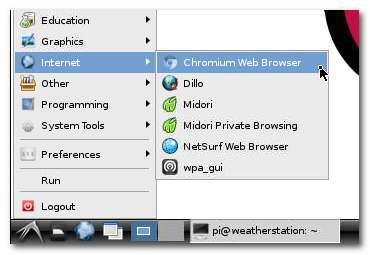
Na het starten van Chromium, navigeert u naar het menupictogram in de rechterbovenhoek, klikt u erop en selecteert u "Instellingen". Scroll naar beneden in het venster Instellingen totdat je "Geavanceerde instellingen" ziet en blijf, nadat je daarop hebt geklikt, door de uitgebreide instellingen naar beneden scrollen totdat je het item voor Google Cloud Print ziet:
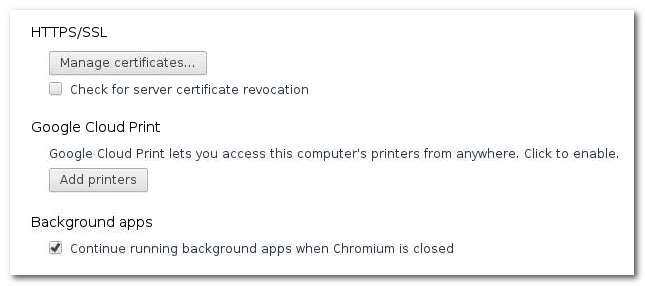
Klik op "Printers toevoegen". Je wordt als volgt naar een autorisatiepagina gestuurd:
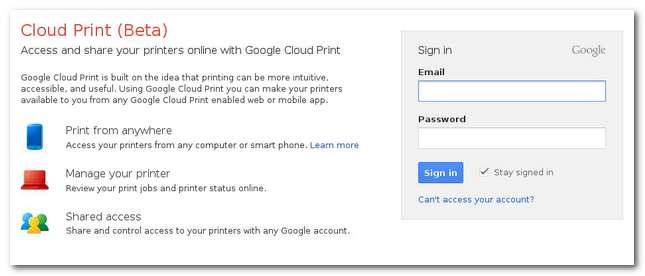
Vul de Google-accountgegevens in van het account dat u gebruikt om uw cloudprinters te beheren. Zorg ervoor dat 'Aangemeld blijven' is aangevinkt, aangezien dit een zelfstandige afdrukserver wordt waar we niet regelmatig mee communiceren.
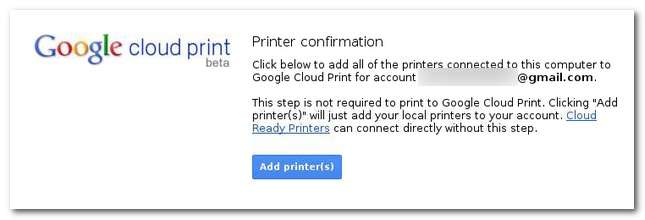
Nadat u uw account heeft geautoriseerd, ziet u de knop 'Printer (s) toevoegen'. De printers waartoe de Raspberry Pi toegang heeft (of ze nu lokaal of in een netwerk zijn), worden toegevoegd aan uw Google Cloud Print-account. Als die printers eerder op een andere manier zijn toegevoegd, wilt u uw Cloud Print-beheerpagina om de oudere vermeldingen te verwijderen.
Nadat u op de knop Toevoegen heeft geklikt, ziet u een bevestigingspagina die aangeeft dat de printers zijn toegevoegd en dat u klaar bent om te beginnen met afdrukken. Dit is een perfect moment om een testafdruk te maken:
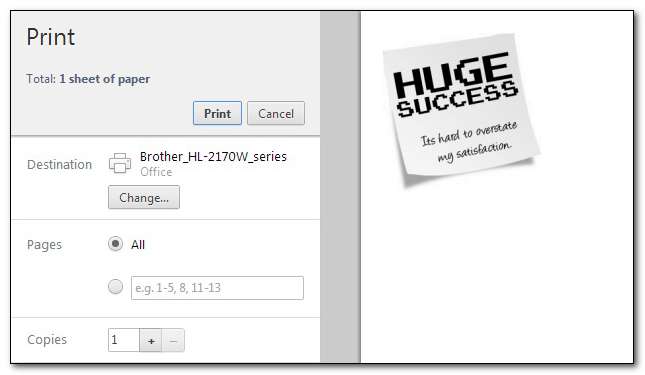
Ongeveer 10 seconden nadat we de afdruktaak hadden afgevuurd, spoolde deze op de netwerkprinter:
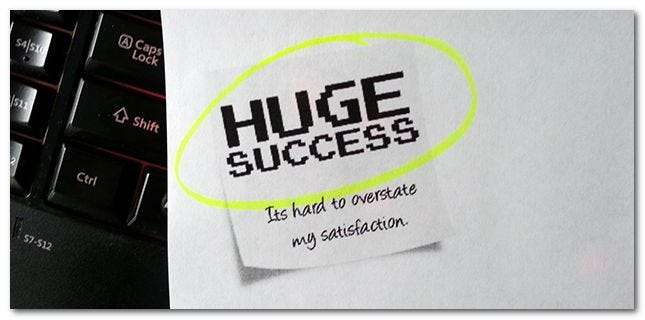
Hoewel we aanvankelijk bezorgd waren dat de Cloud-to-Pi-to-Printer-workflow traag zou zijn (niet dat de razendsnelle snelheid echt zo cruciaal is in de meeste afdruksituaties), zijn die zorgen nooit gevalideerd. Zelfs met grotere PDF-bestanden is het proces slechts marginaal langer dan uw doorgaans lange wachttijd voor het afdrukken van een grote PDF.
Nadat u uw testafdruk hebt uitgevoerd, kunt u Chromium op de Pi sluiten, aangezien de afdrukserver op de achtergrond blijft draaien. Nu kunt u ongeveer een kwart per maand genieten van het gemak van afdrukken vanaf elke locatie (de Raspberry Pi verbruikt zo weinig energie dat de gemiddelde jaarlijkse bedrijfskosten ongeveer $ 3 bedragen).







